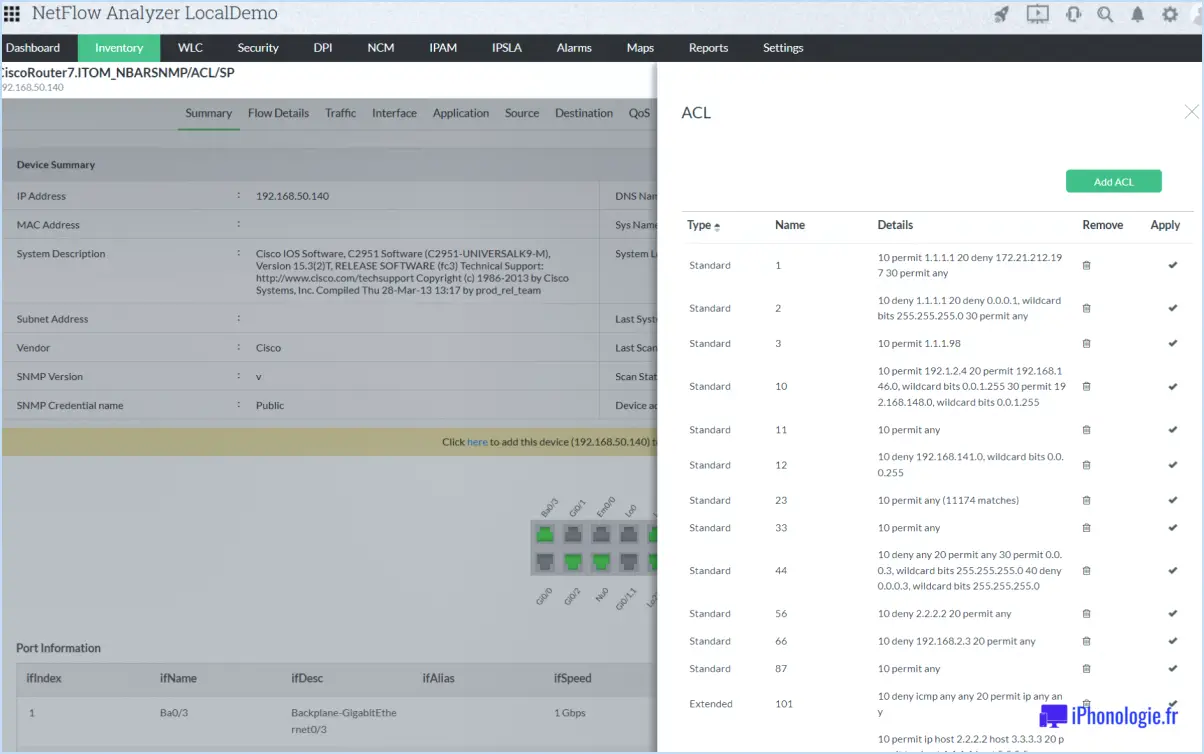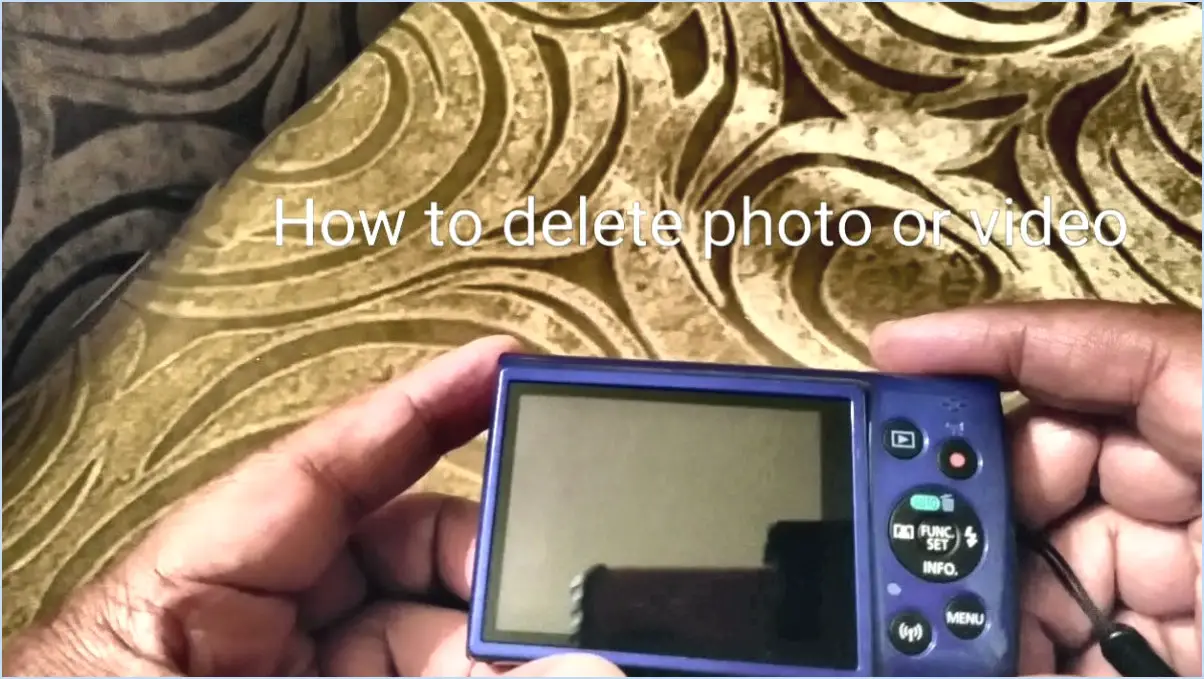Comment afficher les fichiers cachés dans Windows 10?
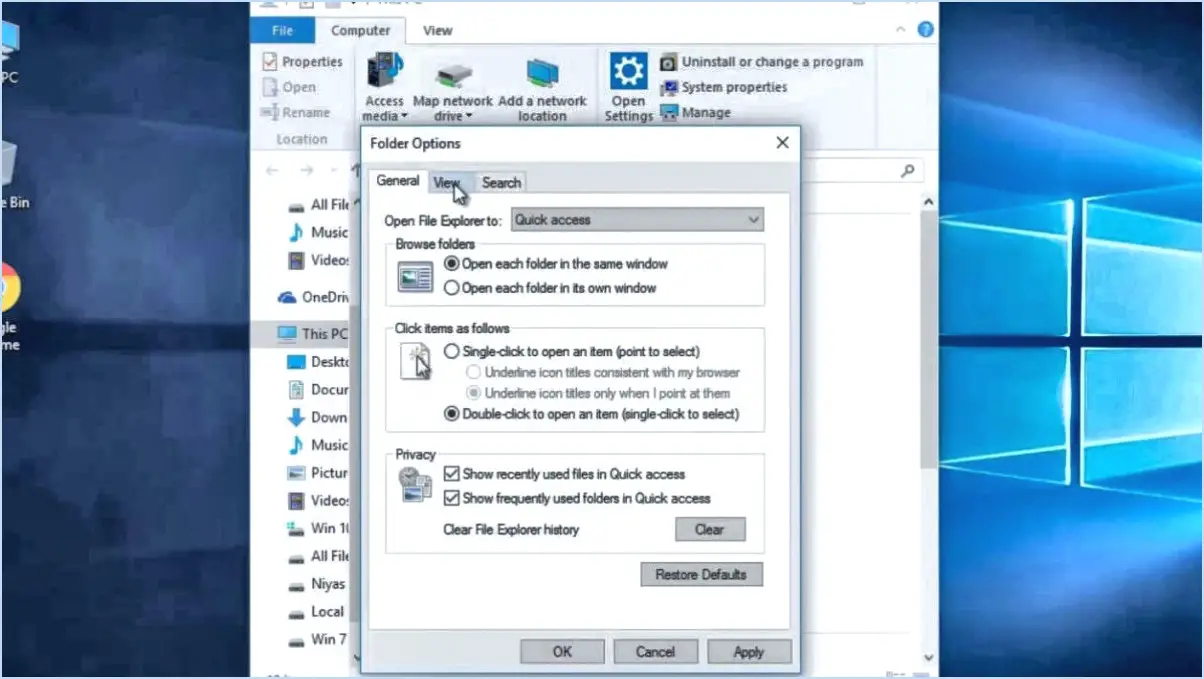
Pour afficher les fichiers cachés dans Windows 10, vous disposez de quelques options simples :
- Méthode de l'explorateur de fichiers :
- Ouvrez l'explorateur de fichiers en appuyant sur Win + E ou en cliquant sur l'icône de l'explorateur de fichiers dans la barre des tâches.
- Naviguez jusqu'à l'emplacement spécifique où vous soupçonnez la présence de fichiers cachés.
- Cliquez sur l'onglet "Affichage" en haut de la fenêtre de l'explorateur de fichiers.
- Cochez la case "Afficher les fichiers cachés" dans la section "Afficher/masquer".
- Pensez également à cocher la case "Éléments cachés" pour révéler d'autres fichiers et dossiers système.
- Approche de l'invite de commande :
- Appuyez sur Win + R, tapez "cmd" et appuyez sur Entrée pour ouvrir l'invite de commande.
- Vous devez maintenant vous rendre dans le répertoire où vous souhaitez afficher les fichiers cachés. Utilisez la commande "cd", par exemple :
cd C:UsersYourUsernameDocuments - Pour afficher les fichiers cachés, tapez la commande suivante :
dir /a - Cette commande énumère tous les fichiers, y compris les fichiers cachés.
N'oubliez pas que la révélation des fichiers et dossiers cachés peut être utile pour dépanner ou apporter des modifications, mais qu'il est essentiel d'être prudent lorsque vous travaillez avec des fichiers système, car leur modification ou leur suppression peut affecter la stabilité de votre système d'exploitation Windows. Faites toujours preuve de prudence et assurez-vous de savoir ce que vous faites.
Ces deux méthodes devraient vous aider à découvrir tous les fichiers cachés que vous recherchez dans Windows 10. Que vous choisissiez la voie conviviale de l'Explorateur de fichiers ou la méthode directe basée sur les commandes avec l'Invite de commandes, vous aurez le pouvoir de découvrir des éléments cachés sur votre système. C'est une excellente compétence à avoir lorsque vous avez besoin de gérer vos fichiers de manière efficace.
Comment afficher les fichiers cachés?
Pour révéler les fichiers cachés, l'approche peut varier en fonction de la configuration de votre système et de vos préférences. Voici quelques techniques à envisager :
- Outil de recherche de fichiers: Utilisez un outil de recherche de fichiers pour dévoiler les fichiers cachés en spécifiant leur extension. Cette méthode permet d'effectuer des recherches ciblées tout en rendant les fichiers cachés visibles.
- Explorateur Windows: Naviguez dans l'explorateur Windows, cliquez avec le bouton droit de la souris sur un fichier et choisissez "Propriétés". Sous l'onglet "Général", désélectionnez "Caché" pour découvrir les fichiers dissimulés.
- Visualisateur de fichiers cachés tiers: Optez pour un outil tiers conçu pour révéler les fichiers cachés. Ces utilitaires offrent des interfaces conviviales et des options de visibilité complètes.
N'oubliez pas d'adapter votre choix à votre situation spécifique, car il n'existe pas de méthode universelle. Sélectionnez l'option qui correspond le mieux à votre système et à vos préférences.
Comment voir tous les fichiers et sous-dossiers dans Windows 10?
Pour afficher tous les fichiers et sous-dossiers dans Windows 10, procédez comme suit :
- Ouvrez l'explorateur de fichiers.
- Cliquez sur l'icône "Ce PC" ou appuyez sur Win+E.
- Dans la fenêtre de l'explorateur de fichiers, cliquez sur "Afficher".
- Sous "Options des dossiers", cochez la case située à côté de "Afficher les fichiers, dossiers et lecteurs cachés".
- Cliquez sur OK.
Vous pourrez désormais voir tous les fichiers et sous-dossiers, y compris ceux qui sont cachés, dans Windows 10. Gardez à l'esprit que cette option peut révéler des fichiers système sensibles, soyez donc prudent lorsque vous effectuez des modifications.
Comment masquer des dossiers dans Windows 10?
Pour masquer des dossiers dans Windows 10, procédez comme suit :
- Ouvrez les options des dossiers : Cliquez sur le bouton Démarrer, puis tapez "Options des dossiers" dans la barre de recherche. Sélectionnez la fenêtre Options des dossiers dans les résultats.
- Sélectionnez le dossier : Localisez le dossier que vous souhaitez masquer.
- Basculer les éléments cachés : Cliquez sur le nom du dossier, puis sur le bouton "Éléments cachés". Cette action déclenche la boîte de dialogue Éléments cachés.
- Appliquer les modifications : Dans la boîte de dialogue Éléments cachés, cochez l'option "Caché", puis cliquez sur "Appliquer" et "OK".
- Visibilité du dossier : Le dossier sélectionné est maintenant caché à la vue.
N'oubliez pas que cette méthode permet de dissimuler les dossiers à la vue de tous, mais qu'il ne s'agit pas d'une mesure de sécurité infaillible. Si la protection de la vie privée vous préoccupe, envisagez d'utiliser un cryptage supplémentaire ou des restrictions de compte d'utilisateur.
Comment rechercher un dossier dans Windows 10?
Pour rechercher un dossier dans Windows 10, lancez le processus en ouvrant l'Explorateur de fichiers. Il vous suffit de cliquer sur le bouton Démarrer, de taper "Explorateur de fichiers" dans la zone de recherche et d'appuyer sur Entrée. Une fois la fenêtre de l'explorateur de fichiers ouverte, procédez en sélectionnant le lecteur où réside votre dossier cible. Naviguez jusqu'au dossier spécifique en cliquant dessus dans la fenêtre de l'explorateur de fichiers. Pour affiner votre recherche, saisissez un mot ou une expression pertinente dans la zone de texte "Recherche" et appuyez sur Entrée. Windows recherche alors le contenu spécifié dans le dossier sélectionné et vous présente les résultats correspondants.
Quels sont les fichiers cachés dans Windows?
Les fichiers cachés dans Windows comprennent une variété de fichiers système et de fichiers spécifiques à l'utilisateur qui sont cachés à l'abri des regards habituels. Parmi ces fichiers, les plus importants sont les suivants :
- .config: Ce répertoire stocke les paramètres de configuration de diverses applications, ce qui facilite la fluidité du fonctionnement.
- .svn: Utilisé dans le cadre du contrôle des versions, ce répertoire contient les métadonnées des fichiers gérés par Subversion (SVN).
Bien qu'il existe d'autres fichiers cachés, ces .config et .svn se distinguent par le fait qu'ils font partie intégrante des opérations en coulisse de Windows.
Quelle icône vous permet de voir les fichiers cachés?
Pour visualiser les fichiers cachés, vous ne trouverez pas d'icône standard, mais vous pouvez rechercher des options distinctives telles que :
- Les cachés sur Windows 10 et macOS.
- Le secret sur Android.
Comment retrouver un dossier qui a disparu de mon bureau?
Si vous êtes confronté au problème d'un dossier disparu de votre bureau, suivez les étapes suivantes pour le retrouver :
- Vérifiez la corbeille: Il arrive que des dossiers soient supprimés involontairement. Cherchez dans la corbeille pour voir s'il s'y trouve.
- Utilisez l'explorateur Windows: Ouvrez l'explorateur Windows (explorateur de fichiers) en appuyant sur
Win + E. Naviguez jusqu'au dernier emplacement connu du dossier manquant. - Fonction de recherche: Dans l'explorateur Windows, utilisez la barre de recherche pour rechercher le nom du dossier. Il se peut qu'il ait été déplacé par inadvertance.
- Éléments récents: Cliquez avec le bouton droit de la souris sur le bureau et choisissez "Propriétés". Sous l'onglet "Emplacement", vérifiez le chemin d'accès. Cherchez également des indices dans les "Éléments récents".
Si ces étapes ne donnent aucun résultat, il se peut que le dossier ait été supprimé. Envisagez des options de récupération des données si nécessaire.